Como usar o bloco de galeria do WordPress
Publicados: 2021-08-10Saber como usar o bloco de imagem vem a calhar quando você quer introduzir um único arquivo de mídia em um post ou página em seu site WordPress. No entanto, e se você quiser adicionar uma coleção de fotos? Para isso, você pode usar o bloco Gallery .
O bloco da Galeria do WordPress torna mais fácil e rápido adicionar várias imagens aos seus posts e páginas do WordPress. Neste artigo, vamos explicar o que é o bloco Gallery e como ele funciona. Também forneceremos algumas dicas e práticas recomendadas para usá-lo com eficácia em seu site. Vamos lá!
Como adicionar o bloco da galeria à sua página ou postagem
Para adicionar o bloco Gallery ao seu site WordPress, primeiro navegue para qualquer página ou postagem (nova ou existente). Em seguida, clique no botão Adicionar Bloco - o ícone de adição (+) - e pesquise por “Galeria”:
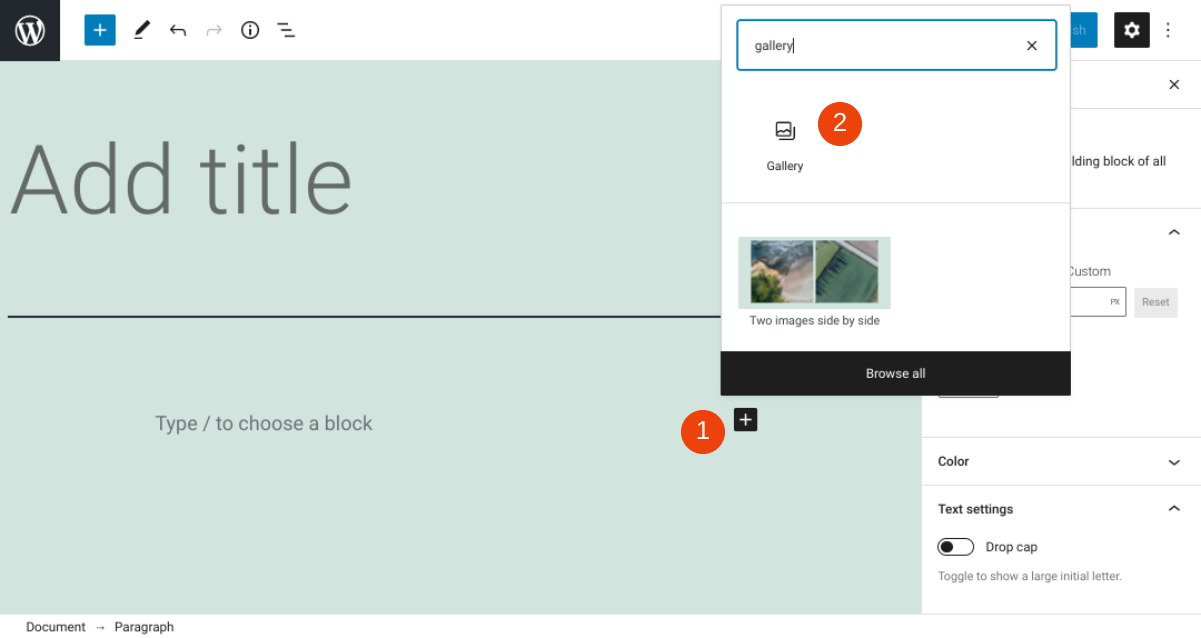
Você pode clicar no bloco da Galeria para inseri-lo ou arrastar e soltar o ícone no editor. Como alternativa, você pode digitar “/ gallery” diretamente no editor e, em seguida, pressionar a tecla Enter .
Depois de inserir o bloco da Galeria , você terá algumas opções para adicionar suas fotos. Você pode clicar no botão Upload para selecionar imagens do seu computador ou selecionar Biblioteca de mídia para escolher as fotos que já foram enviadas para o seu site:
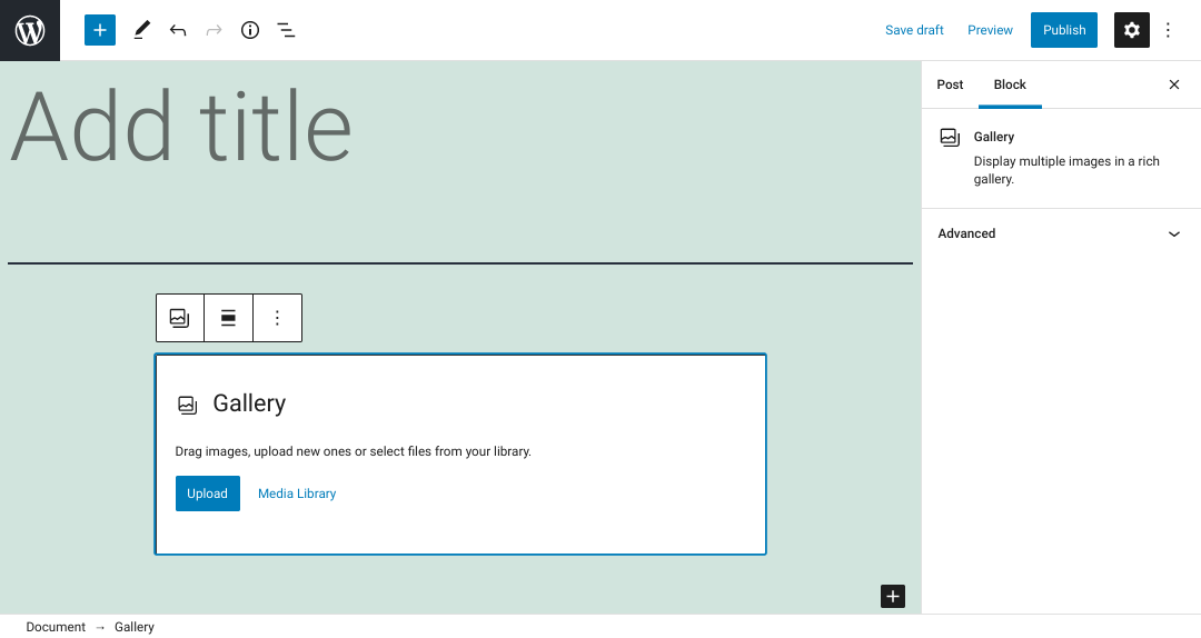
Com qualquer uma das opções, você pode pesquisar e selecionar todas as fotos que deseja usar. Depois, eles aparecerão dentro do bloco:

Como você pode ver, existe uma opção para ajustar o alinhamento do bloco na barra de ferramentas superior, bem como várias configurações no menu à direita. Vamos examinar mais de perto o que são cada uma dessas opções e como usá-las.
Configurações e opções de bloqueio de galeria
Na barra de ferramentas do bloco Galeria , você pode clicar no ícone Alinhamento para alterar a posição da galeria na página. O padrão é o alinhamento à esquerda, mas você pode mover o bloco para a direita ou centro da página:
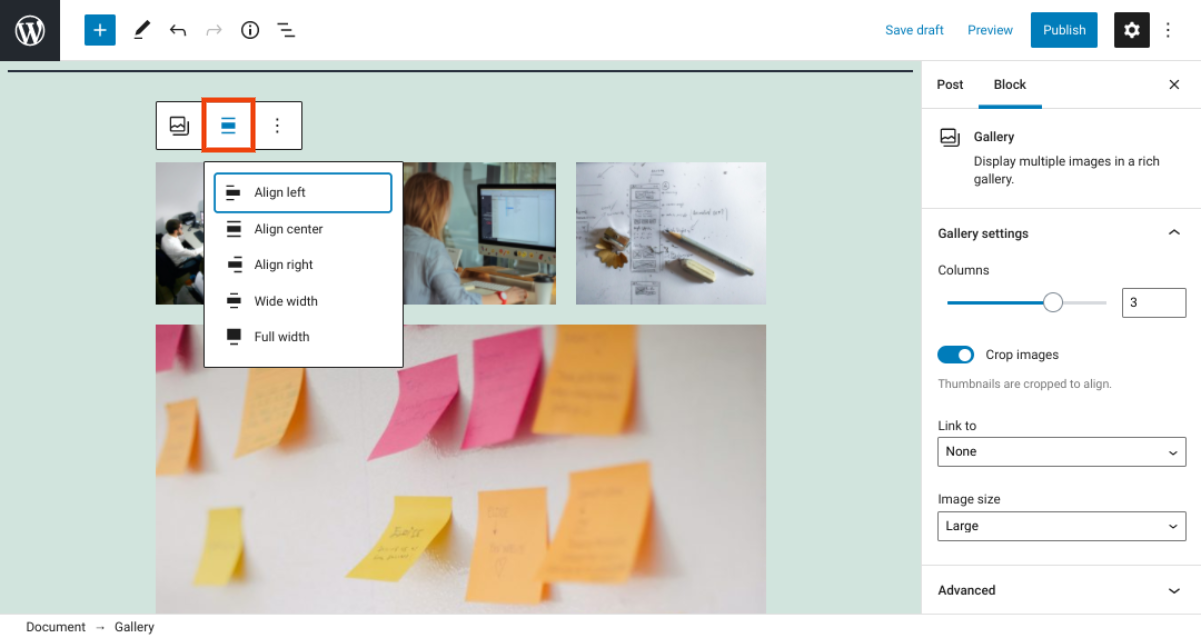
Você também pode escolher entre Largura Completa ou Larga - a última ampliará a galeria além da largura típica da seção de conteúdo para o seu tema. Se você clicar nos três pontos verticais, encontrará várias outras opções, incluindo a opção de:
- Copie o bloco
- Insira outro bloco antes ou depois do atual
- Mova o bloco da Galeria
- Edite o bloco como HTML
- Adicione o bloco Gallery aos seus blocos reutilizáveis
Uma das coisas mais úteis sobre o bloco Gallery é que ele não permite apenas adicionar várias fotos à sua página do WordPress ou postar simultaneamente. Você também pode usá-lo para organizar essas imagens de acordo com sua preferência. Por exemplo, você pode personalizar o número de colunas incluídas e os tamanhos das imagens na galeria.
Você pode alterar o número de colunas da galeria na seção Configurações da galeria no menu à direita:
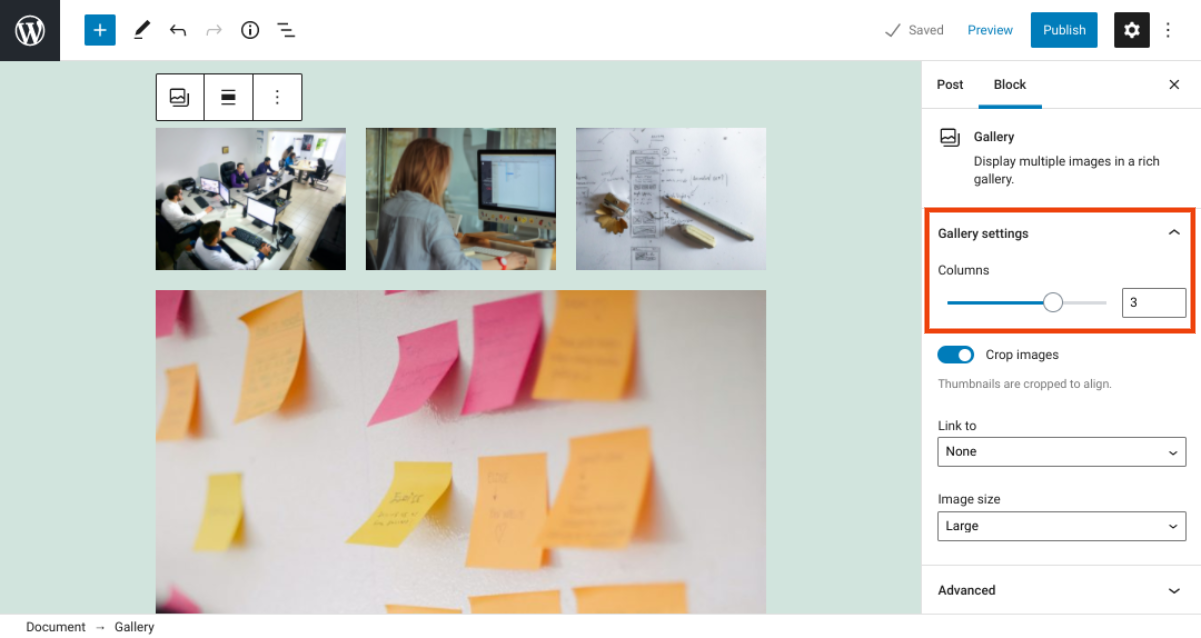
Para alterar o número de colunas, você pode usar o controle deslizante ou inserir o valor desejado no campo de texto. Você também pode usar a opção de alternância Cortar imagens :
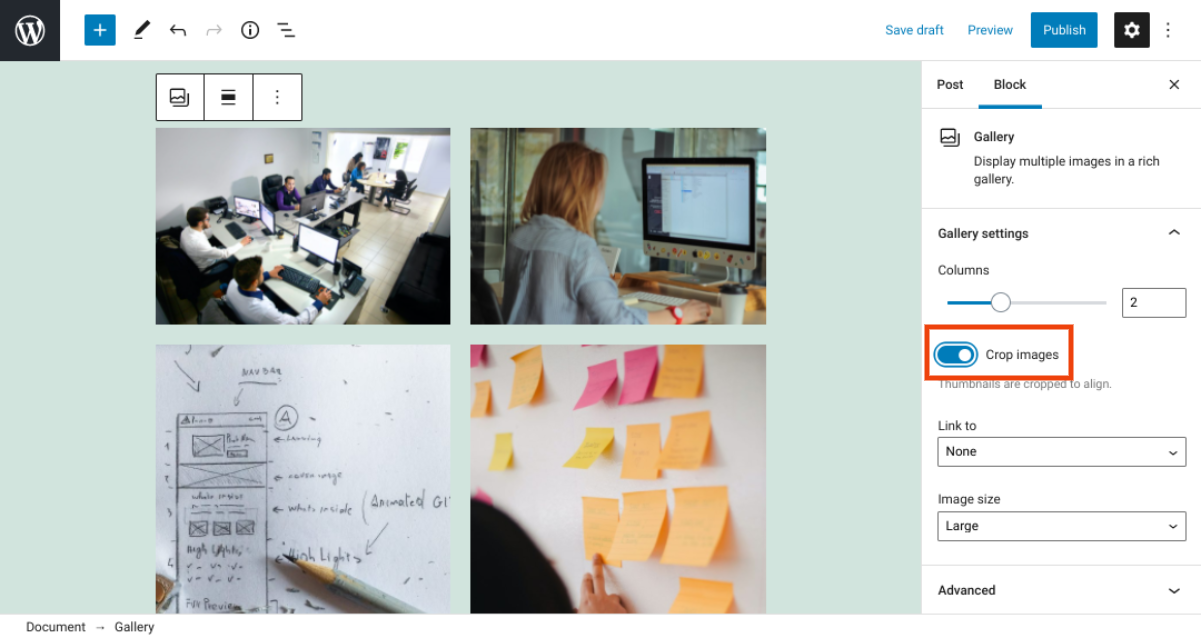
Essa configuração é habilitada por padrão, para que as imagens sejam cortadas uniformemente. No entanto, se você desligá-lo, as imagens aparecerão automaticamente em suas versões originais.
No menu suspenso Link para , você pode escolher criar um hiperlink da galeria para uma página de anexo ou arquivo de mídia . Usando o menu suspenso Tamanho da imagem , você pode ajustar os tamanhos das fotos, com as opções de Miniatura, Médio , Grande ou Tamanho total .

Por fim, você encontrará mais algumas opções clicando nas imagens individuais na galeria:
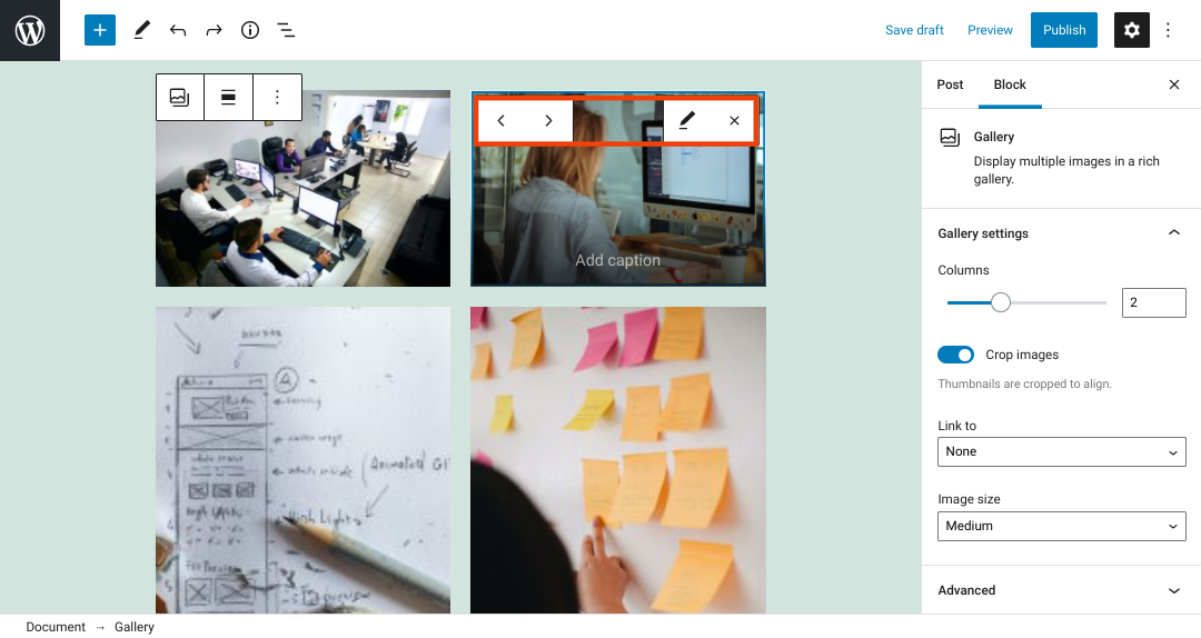
Se quiser editar uma única foto, basta clicar no ícone de lápis. Você pode selecionar o ícone X para removê-lo inteiramente do bloco da Galeria . Para movê-lo para frente ou para trás na linha de fotos, você pode usar os botões de seta.
Dicas e práticas recomendadas para usar o bloco de galeria de maneira eficaz
Agora que cobrimos o básico do bloco Gallery , você está pronto para aprender como colocá-lo em uso de maneira eficaz. Existem várias práticas recomendadas que você pode ter em mente para obter o máximo desse recurso do WordPress.
Em primeiro lugar, recomendamos garantir que o recurso Cortar imagens esteja ativado depois de inserir o bloco da Galeria . Esta opção pode ser particularmente útil quando você tem imagens de vários tamanhos e formas - que às vezes podem parecer confusas por padrão.
Quando você ativa esse recurso, ele garante que todas as imagens na galeria apareçam uniformes. Isso pode ajudar a torná-lo mais profissional, organizado e esteticamente agradável.
Em seguida, é importante certificar-se de que cada imagem que você carrega em uma galeria do WordPress esteja devidamente otimizada. Isso inclui:
- Escolha de um nome de arquivo compatível com SEO
- Adicionar texto alternativo (“texto alternativo”)
- Certificando-se de que cada imagem está compactada
Seguir essas práticas recomendadas de otimização de imagem pode ajudar a melhorar o desempenho do seu site. Ele também pode aumentar suas classificações no mecanismo de pesquisa.
Finalmente, você pode considerar adicionar legendas a cada imagem em sua galeria. Isso pode ajudar a fornecer o contexto necessário e as informações básicas aos visitantes enquanto eles navegam por ele.
Perguntas frequentes sobre o bloco da galeria
Neste ponto, você deve ter um domínio firme sobre o bloco da Galeria e como usá-lo. Para garantir que todos os fundamentos sejam abordados, vamos dar uma olhada em algumas perguntas frequentes sobre esse elemento.
Onde encontro o bloco de galeria no WordPress?
Para localizar o bloco da Galeria , navegue até qualquer postagem ou página. Em seguida, clique no ícone de adição (+) e digite “Galeria” no campo de pesquisa. Basta clicar na opção Galeria ou arrastar e soltar no editor para inserir o bloco. Alternativamente, você pode encontrar o bloco Gallery digitando “/ gallery” diretamente no editor e, em seguida, pressionando Enter no teclado.
O que o bloco de galeria faz?
O bloco Galeria permite adicionar várias fotos à sua postagem em um único local. Você pode redimensionar e organizá-los facilmente de uma forma esteticamente agradável diretamente no Editor de blocos do WordPress. Por exemplo, você pode decidir o número de colunas a usar e ajustar o tamanho das imagens.
Posso adicionar o bloco de galeria em qualquer lugar no WordPress?
Você pode adicionar o bloco da Galeria a qualquer página ou postagem em seu site WordPress. Além disso, você pode usar widgets do WordPress para adicionar o bloco Gallery em outras áreas do seu site, como o rodapé.
Conclusão
O processo de inserir uma imagem em um post ou página do WordPress é bastante simples. No entanto, pode haver momentos em que você deseja agrupar várias fotos e adicioná-las todas de uma vez. Quando for esse o caso, você pode aproveitar as vantagens do bloco Gallery .
Como discutimos nesta postagem, você pode inserir facilmente esse bloco em suas postagens e páginas (bem como nas áreas da barra lateral e rodapé por meio de widgets) para carregar e organizar várias imagens de uma vez sem esforço. Este bloco permite redimensionar e organizar as fotos de acordo com sua preferência. Você pode usá-lo para melhorar a aparência geral de suas páginas, sem ter que sair do editor ou usar um plugin de galeria de terceiros.
Você tem alguma dúvida sobre como usar o bloco Gallery ? Deixe-nos saber na seção de comentários abaixo!
Imagem em destaque via PureSolution / shutterstock
